La mise à jour des pilotes de périphérique de temps en temps est bonne car elle pourrait améliorer les performances du matériel, ajouter des fonctionnalités ou des contrôles et améliorer la stabilité et la durée de vie. Le Gestionnaire de périphériques de Windows 11/10/8/7 vous permettra de modifier les paramètres matériels, d’identifier les pilotes de périphérique pour chaque périphérique, d’afficher et de modifier les paramètres et les propriétés, et d’installer, de désinstaller, de mettre à jour, de restaurer, d’activer et de désactiver les pilotes. Les mises à jour Microsoft vous permettront également d’installer ou de mettre à jour les pilotes de périphérique requis pour votre système. Et encore une fois, des logiciels gratuits comme Device Doctor ou des partagiciels comme Driver Scanner automatiseront le processus et vous aideront à identifier, télécharger, installer ou mettre à jour facilement les pilotes.
L’option recommandée serait cependant d’aller sur le site Web du fabricant, puis de rechercher et de télécharger les pilotes de périphérique requis par votre système. Nous avons vu comment Intel Driver & Support Assistant peut nous aider à installer ou à mettre à jour facilement les pilotes pour Intel. Aujourd’hui, nous allons voir comment télécharger ou mettre à jour facilement les pilotes AMD en utilisant Détection automatique du pilote AMD.
Comment mettre à jour les pilotes AMD sous Windows 11/10
AMD Driver Autodetect détectera la carte graphique et le système d’exploitation Windows de votre machine. Si un nouveau pilote est disponible, l’outil le téléchargera d’un simple clic et lancera le processus d’installation. L’outil de détection automatique vous donne la possibilité de télécharger le dernier pilote officiel.
Lis: Comment réparer l’erreur AMD 1603 sur un ordinateur Windows
Détection automatique du pilote AMD pour Windows 11/10
Vous pouvez obtenir le téléchargeur de pilotes AMD ici. Le téléchargement et l’installation des pilotes de périphérique d’origine à partir du site Web du fabricant sont toujours l’option recommandée.
Juste au cas où vous seriez intéressé, AMD Clean Uninstall Utility vous aide à supprimer complètement les fichiers du pilote AMD.
Comment télécharger les pilotes AMD pour Windows 11/10 ?
Vous pouvez télécharger les pilotes AMD ici sur amd.com. Visitez simplement ce lien, recherchez le pilote de votre PC, téléchargez le fichier d’installation et exécutez-le. Vous pouvez même télécharger les pilotes AMD Radeon pour Windows 11/10 ici.
Comment télécharger les pilotes AMD Radeon pour Windows ?
Pour télécharger les pilotes AMD Radeon pour Windows 11 ou Windows 10, vous devez visiter le lien amd.com mentionné ci-dessus, rechercher le pilote souhaité, puis le télécharger et l’installer de la manière habituelle.
Ces articles sur les pilotes de périphériques peuvent vous intéresser :
- Où télécharger les pilotes pour Windows 11/10
- Identifier et dépanner les appareils inconnus
- Conseils pour résoudre les problèmes de pilote courants.





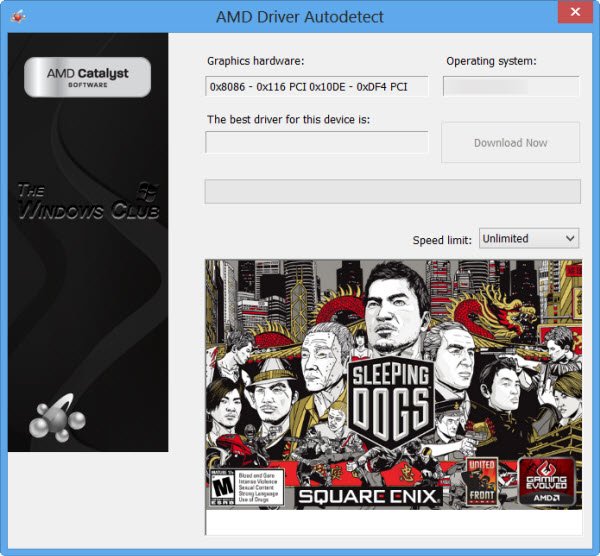
![[2023] 6 façons de copier / coller du texte brut sans formatage](https://media.techtribune.net/uploads/2021/03/5-Ways-to-Copy-Paste-Plain-Text-Without-Formatting-on-Your-Computer-shutterstock-website-238x178.jpg)






